Касса
Здесь вы можете добавить кассу по организации (при наличии нескольких кассовых аппаратов (ККТ), которые расположены в нескольких магазинах).
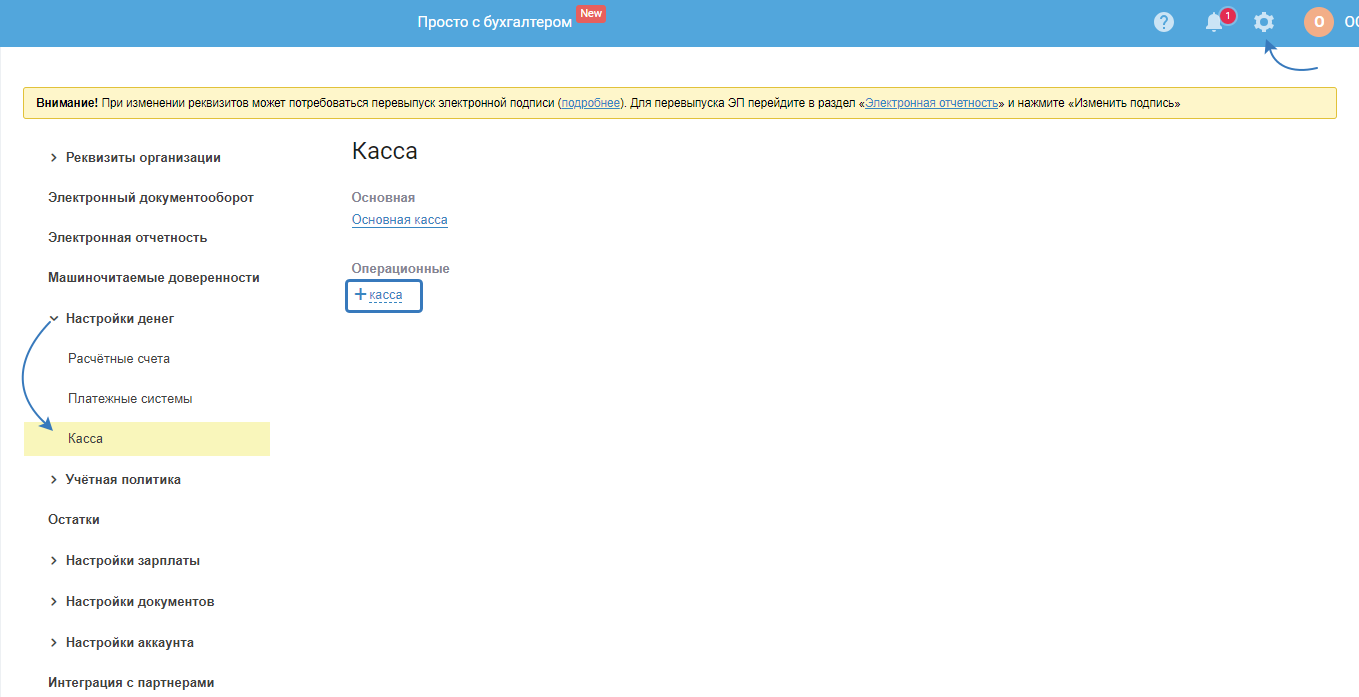
При добавлении кассы обязательным полем является только название подразделения.
Для ИП это может быть произвольное наименование, например, Магазин №1. Код подразделения ИП может не заполнять, т.к. у ИП не бывает оформленных обособленных подразделений.
При добавлении кассы ООО обычно указываются данные обособленного подразделения. В поле Название подразделения указывается наименование обособленного подразделения. В поле Код подразделения — КПП из уведомления ФНС.
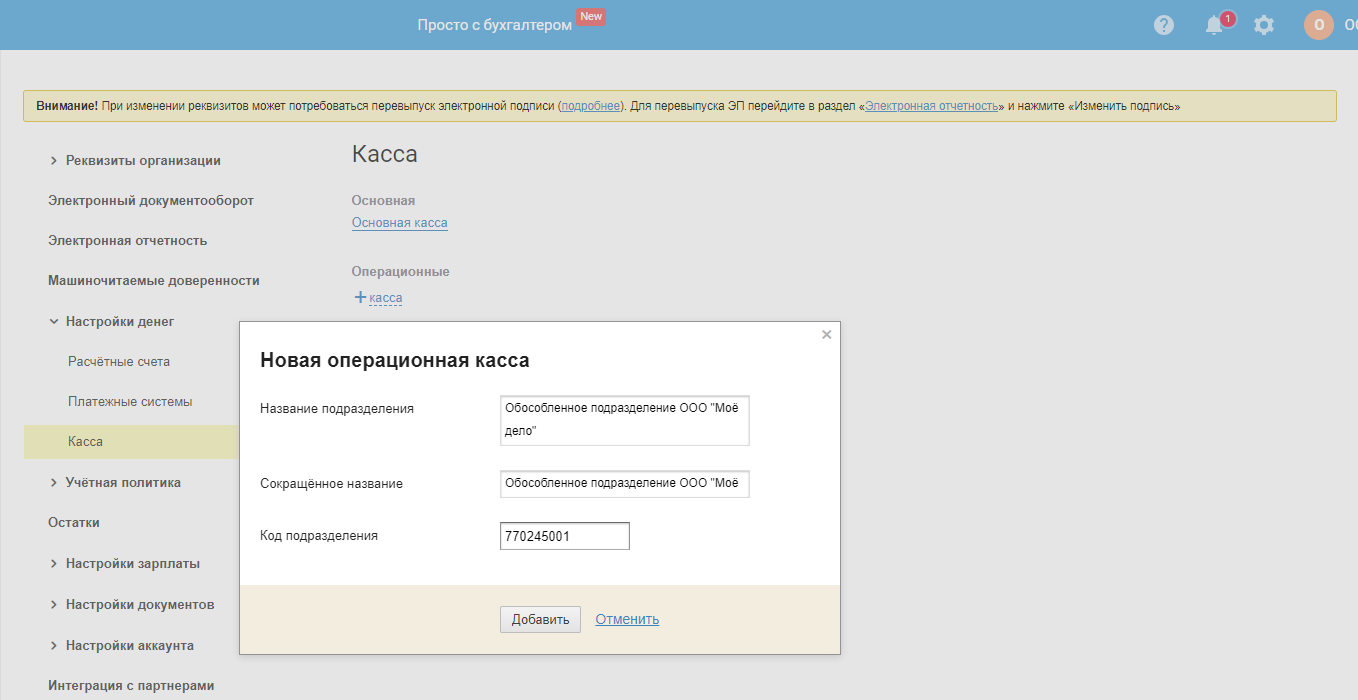
Добавить наличные операции, скачать кассовые ордера и кассовую книгу можно в разделе «Деньги — Касса». Если у вас несколько кассовых аппаратов, то в разделе «Деньги» — «Касса» вы сможете отслеживать операции по каждому ККТ. Отдельно по каждой точке вы сможете скачивать кассовые документы (кассовую книгу, кассовые ордера).
Как скачать приходные и расходные ордера
Чтобы скачать приходный кассовый ордер (ПКО) или расходный кассовый ордер (РКО), в разделе «Деньги — Касса» выберите операцию галочкой. Строка над таблицей операций станет активна. Нажмите на кнопку «Скачать» и выберите удобный формат PDF или XLS.
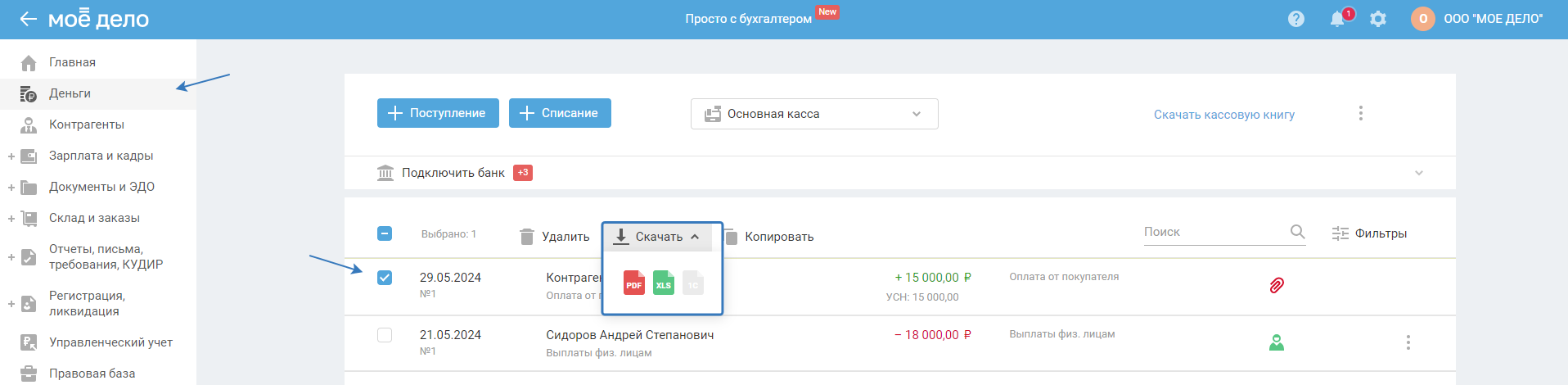
Чтобы скачать кассовую книгу, нажмите на ссылку над таблицей «Скачать кассовую книгу». В открывшемся окне выберите нужный период и пункт скачивания титульного листа и подписи. По кнопке «Скачать» вы можете выбрать удобный для вас формат документов: PDF или XLS.
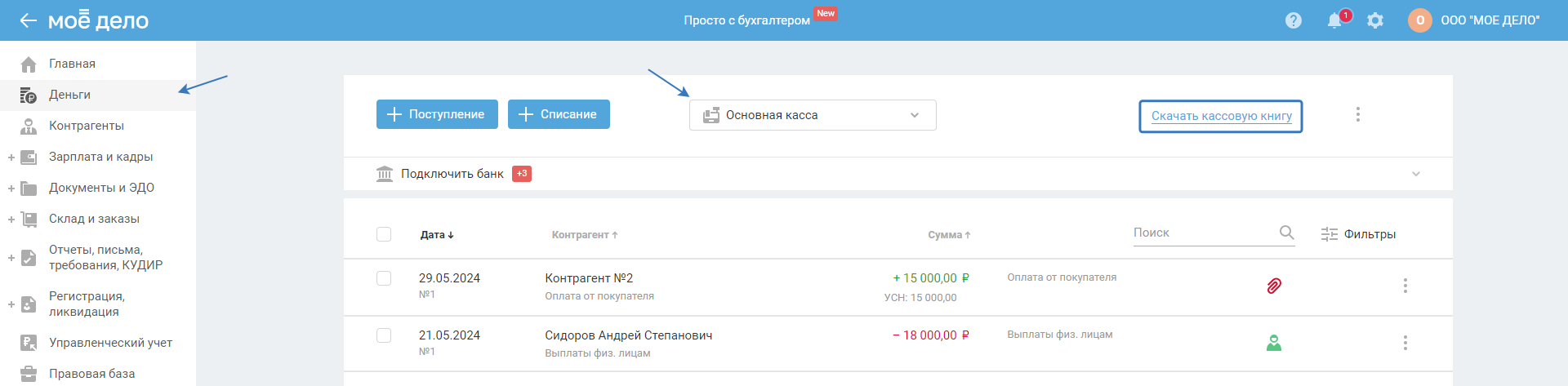
Для того чтобы скачать приходные кассовые ордера (ПКО) или расходные кассовые ордера (РКО) одним файлом, выделите их в таблице в разделе «Деньги» — «Касса», нажмите на кнопку «Скачать» и включите тумблер «Одним файлом», после чего выберите формат (в таком случае доступен только формат PDF):
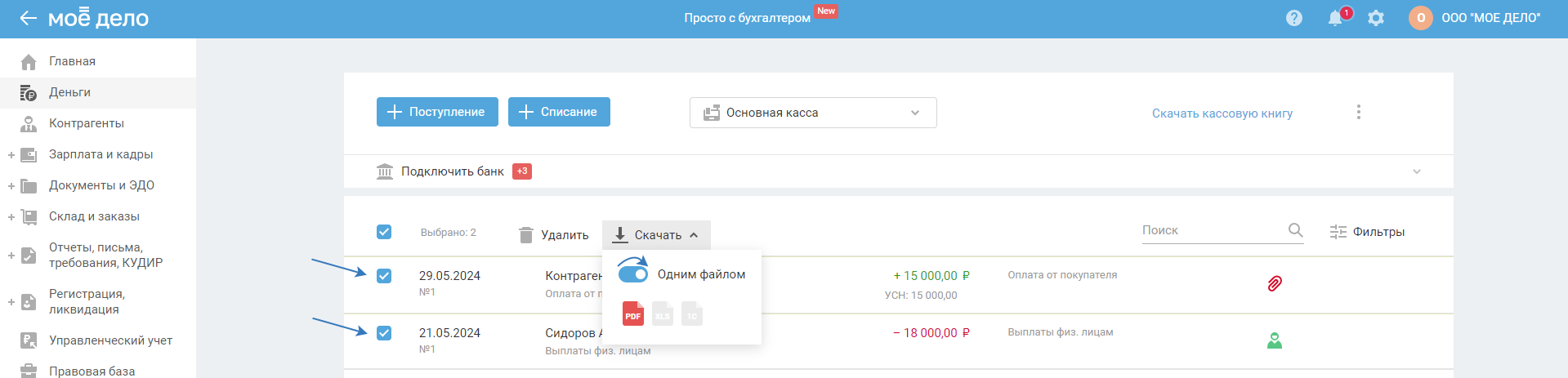
К кассовым документам относятся также авансовые отчеты (применяются для наличных затрат сотрудниками). Подготовить и скачать авансовые отчёты можно в разделе «Документы и ЭДО — Покупки».
